Como cancelar assinaturas no iPhone
O que saber
- No iOS: Definições > identificação da Apple > Assinaturas > toque na assinatura relevante> Cancelar assinatura > confirme.
- No Music ou iTunes: Conta > Ver minha conta > Definições > Assinaturas > Gerenciar > Editar > Cancelar.
Este artigo descreve como cancelar uma assinatura em dispositivos Apple executando iOS 13, iOS 12, e iOS 11, o aplicativo Music no macOS Catalina (10.15) e iTunes 12.
Como cancelar uma assinatura em iPhone e outros dispositivos iOS
Você deve cancelar uma assinatura pelo menos 24 horas antes do tempo de renovação. Assim como você pode assinar diretamente no seu iPhone, você também pode cancelar assinaturas lá. Para fazer isso, porém, você não usa o aplicativo que está tentando cancelar. Em vez disso, siga estas etapas:
Toque em Definições aplicativo na tela inicial do iPhone para abri-lo.
Toque no seu identificação da Apple.
-
Tocar Assinaturas para abrir a tela de configurações de Assinaturas.

-
Toque na assinatura que você deseja cancelar.
Esta tela lista todas as suas assinaturas atuais na seção Ativa e suas assinaturas canceladas ou expiradas na seção Vencido.
Tocar Cancelar assinatura. Esta tela também inclui outras opções para a assinatura.
-
Na janela pop-up, toque em confirme para cancelar a assinatura.

Você também pode acessar as configurações de Assinaturas tocando no Loja de aplicativos aplicativo na tela inicial do iPhone. Tocar sua imagem na parte superior da tela da App Store e toque em Assinaturas para abrir as mesmas configurações de Assinaturas que você acessa por meio do aplicativo Configurações. Em seguida, siga as etapas 4 a 6 acima.
Ao cancelar uma assinatura, você ainda pode usá-la até o final do período de assinatura atual (geralmente um mês ou ano). Essa data é anotada na parte inferior da tela, abaixo do botão Cancelar.
Como cancelar assinaturas em um computador
Você também pode cancelar suas assinaturas usando o iTunes em um Mac executando macOS Mojave (10.14) ou anterior ou em um PC com iTunes 12. Veja como:
Abrir iTunes.
-
Clique Conta na barra de menu e selecione Ver minha conta no menu suspenso.
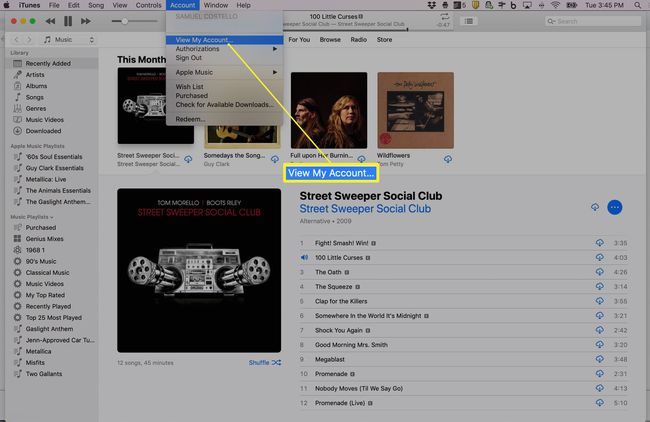
Os usuários de Mac que executam macOS Catalina (10.15) não têm iTunes. Eles alcançam sua conta clicando no Música aplicativo e selecionando Conta na barra lateral direita. Fora isso, o processo é o mesmo do iTunes.
Insira o seu identificação da Apple nome de usuário e senha quando solicitado.
-
Role para baixo até o Definições seção e clique em Gerenciar ao lado de Assinaturas.

-
Clique Editar ao lado da assinatura que você deseja cancelar.
Esta tela lista todas as assinaturas ativas e expiradas que você possui.

-
Clique Cancelar assinatura e confirme o cancelamento na janela pop-up.
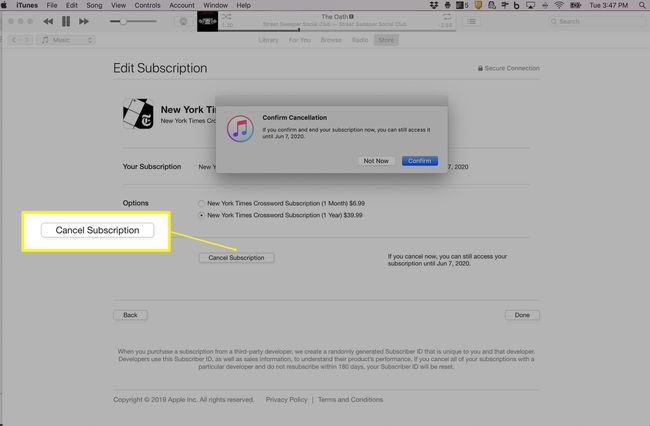
Você pode cancelar assinaturas do iTunes em seu Apple TV, também. Para fazer isso, vá para Definições > Comercial &Contas Selecione sua conta e vá para Assinaturas. Selecione o serviço que deseja cancelar e escolha Cancelar assinatura.
Sobre assinaturas
As assinaturas nas quais você se inscreveu através da App Store em um iPhone ou iTunes em um computador estão vinculadas ao seu identificação da Apple, o que torna possível acessá-los de vários dispositivos. Essas são assinaturas mensais ou anuais de serviços e aplicativos que incluem itens como inscrição em Netflix ou Hulu usando seus aplicativos, desbloqueando recursos de bônus de um aplicativo de outra forma grátis, ou para os próprios serviços de assinatura da Apple, como Apple Music e News.
A Apple cobra sua conta mensal ou anualmente quando as assinaturas são renovadas usando o cartão de crédito ou débito que você possui em arquivo com a Apple.
Você provavelmente encontrou um período de teste gratuito com um aplicativo que se renova automaticamente no final do período de teste, a menos que você o cancele. Se você não cancelar, a Apple cobra de você. Se você deseja evitar esse tipo de cobrança não tão gratuita ou está cansado de um serviço pelo qual está pagando repetidamente, pode cancelar sua assinatura.
